Die Autostart-Funktion für Steam und andere häufig genutzte Programme ist an sich ja gut gemeint. Wenn jedoch zu viele Programme, oder solche, die man gar nicht immer braucht, bei jedem Hochfahren von Windows starten, belastet das den Rechner, verlangsamt das Hochfahren und man muss mühselig alles wieder von Hand schließen. Einfacher ist es jedoch den Steam-Autostart einfach zu deaktivieren – wie das geht, zeigt unser Tutorial!
Steam-Autostart in Windows 10 deaktivieren
Benötigte Zeit: 1 Minute.
Sämtliche Autostart-Programme lassen sich in den Windows-Einstellungen deaktivieren, so auch Steam. So geht ihr dafür vor:
- Task-Manager öffnen
Öffnet den Task-Manager über die Windows-Suche oder die Tastenkombination Strg + Shift + Esc und klickt auf “Mehr Details”.

- Autostart-Programme verwalten
Wechselt zum Tab “Autostart”.
- Steam-Autostart deaktivieren
Macht einen Rechtsklick auf Steam Client Bootstrapper und wählt dann ‘Deaktivieren’.

Steam-Autostart unter MacOS deaktivieren
Auch für MacOS existiert eine Steam-Anwendung. Um den Steam-Autostart dort zu deaktivieren, folgt diesen einfachen Schritten:
Öffnet die Systemeinstellungen und dort das Menü “Benutzer & Gruppen”.
Wählt ggf. euer Benutzerkonto aus und klickt rechts auf “Anmeldeobjekte”.
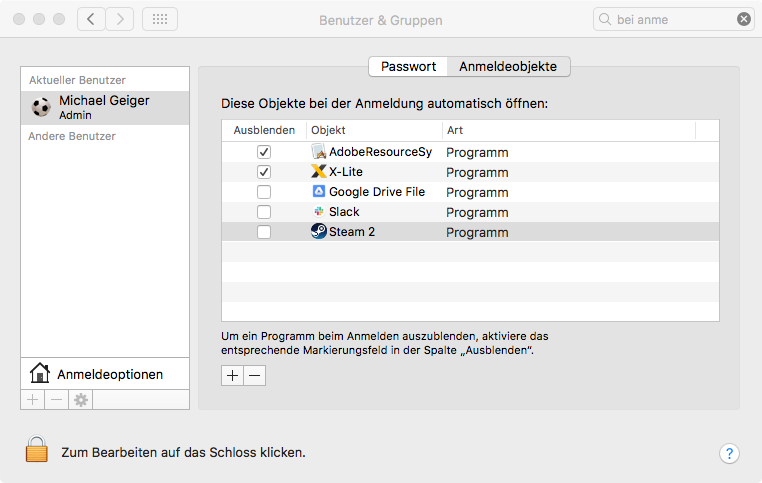
Klickt Steam nun einmal an und klickt dann unten auf das Minus-Symbol. Das war’s auch schon – nun wird Steam nicht mehr bei der Anmeldung gestartet.
Rechner immer noch langsam?
Sollte euer Rechner trotz deaktiviertem Steam-Autostart immer noch langsam starten, könnt ihr euch hier noch unsere Tipps für einen schnelleren Rechner anschauen, weitere Programme deaktivieren, oder unsere Steam-Experten um Rat fragen – diese stehen euch rund um die Uhr per Telefon zur Verfügung!


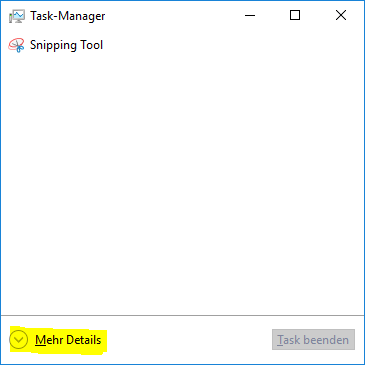
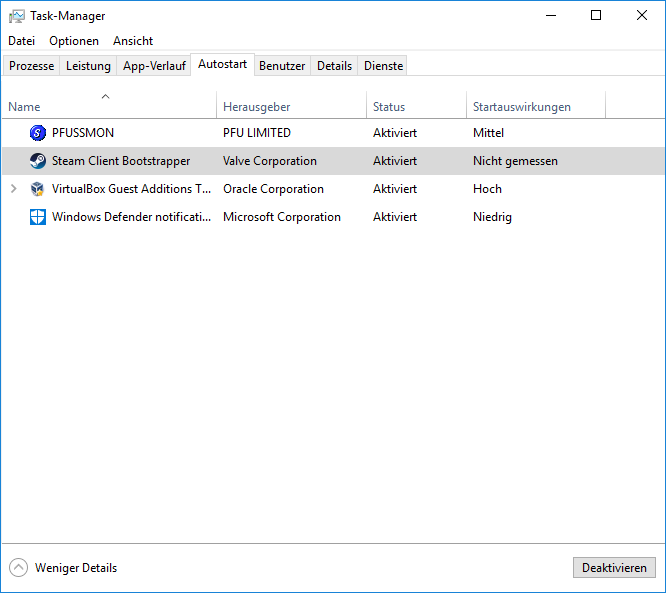
[…] Steam Autostart deaktivieren – So funktioniert's | Expertiger […]
[…] Steam Autostart deaktivieren – So funktioniert's | Expertiger […]
[…] Steam Autostart deaktivieren – So funktioniert's | Expertiger […]